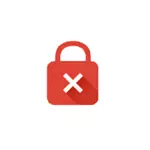
Neste manual, as formas máis eficaces de corrixir o erro "a súa conexión non está protexida" en Google Chrome en Windows ou no dispositivo Android, con gran probabilidade, unha destas opcións pode axudarche. Non se pode instalar un erro similar unha conexión segura co navegador Yandex.
Nota: Se recibiches esta mensaxe de erro conectándose a calquera punto de acceso público Wi-Fi (no metro, Café, Centro Comercial, Aeroporto, etc.), proba primeiro a ir a calquera sitio con HTTP (sen cifrado, por exemplo, para o meu). Pode, cando está conectado a este punto de acceso, necesitará "Iniciar sesión" e logo ao entrar no sitio sen HTTPS, será implementado, despois de que pode usar sitios con HTTPS (correo electrónico, redes sociais, etc.).
Comprobe se un erro ocorre no modo de incógnito
Independentemente de erro Err_Cert_Common_name_inValid (ERR_CERT_AUTHORITY_INVALID) aparece en Windows ou Android, intente abrir unha nova fiestra en modo anónimo (tal elemento está no menú de Google Chrome) e comprobar que o mesmo lugar abre en que o xeito normal ve mensaxe de erro.

Se abre e todo funciona, proba as seguintes opcións:
- En Windows - primeiro desactivar todo (incluído a extensión de confianza) en Chrome (Menú - Ferramentas adicionais - Extensións) e reiniciar o navegador (se funcionou - entón pode descubrir que tipo de expansión causou o problema, incluído o seu). Se non axuda, intente restablecer o navegador (Configuración - Mostrar a configuración avanzada - "Restablecer a configuración" no fondo da páxina da páxina).
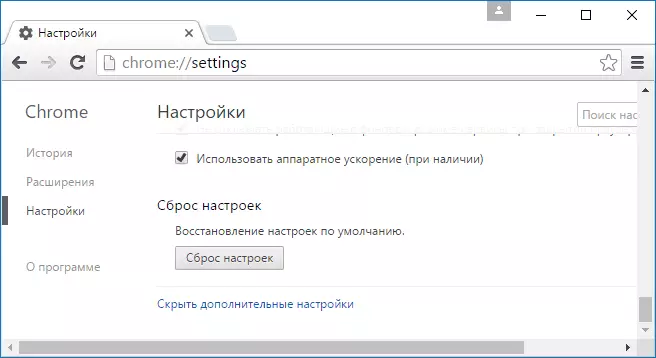
- En Chrome en Android - vai a Configuración de Android - Aplicacións, seleccione Google Chrome - Almacenamento (se hai un elemento tan) e prema no botón "Borrar datos" e "Clear caché". A continuación, comproba se o problema foi resolto.
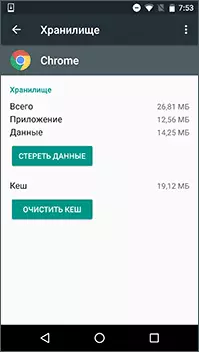
Na maioría das veces despois das accións descritas, xa non verá as mensaxes que a súa conexión non está protexida, pero se nada cambiou, probamos os seguintes métodos.
Data e tempo
Anteriormente, a causa máis frecuente do erro en consideración foi mostrada incorrectamente a data e hora nunha computadora (por exemplo, se está restablecendo o tempo no ordenador e non paga a pena sincronizar con Internet). Non obstante, agora Google Chrome dá un erro separado "Watch Lagging" (ERR_CERT_DATE_INVALID).
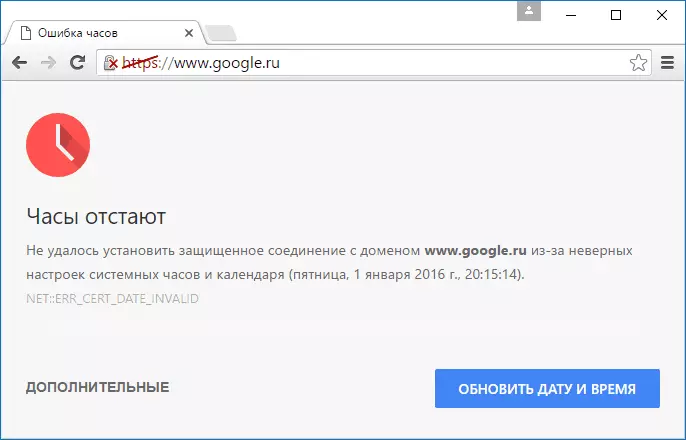
Non obstante, por si acaso, comprobe a data e a hora de coincidir co seu dispositivo á data e hora real, tendo en conta a súa zona horaria e, se difieren, corrixir ou habilitar a configuración automática de configuración de data e hora (aplícase igual a Windows e Android).
Causas adicionais de erros "A túa conexión non está protexida"
Varios motivos e formas de resolver se este erro aparece ao tentar abrir un sitio en Chrome.
- O seu antivirus ou firewall con protección de protocolo SSL escaneada ou HTTPS. Tente converter-los por completo e comprobar-los se corrixiu este problema ou atopar esta opción nos parámetros de protección contra a rede antivirus e desactivalo.
- As fiestras antigas para as que se poden establecer actualizacións de seguridade de Microsoft para tal erro. Debería tratar de instalar as actualizacións do sistema.
- Outra forma, ás veces axudando a corrixir o erro en Windows 10, 8 e Windows 7: prema co botón dereito na icona de conexión - Centro de xestión de rede e compartición - Cambiar opcións de uso compartido (esquerda) - Desactivar a detección de rede e compartir as redes de perfil actuais , e na sección "All Network", habilita o cifrado de 128 bits e "Activar a compartición coa protección por contrasinal".
- Se o erro aparece só nun só sitio, mentres usa o marcador para abrilo, intente atopar un sitio a través do buscador e ir a ela a través do resultado da busca.
- Se o erro aparece só nun só sitio ao acceder a HTTPS, pero en todas as computadoras e dispositivos móbiles, aínda que estean conectados a diferentes redes (por exemplo, Android - 3G ou LTE e un portátil - en Wi-Fi), entón con A maior probabilidade do problema é do sitio do sitio, queda por agardar por iso cando o fixan.
- En teoría, a causa pode ser programas ou virus maliciosos na computadora. Paga a pena consultar a computadora con medios especiais para eliminar o malware, ver os contidos do ficheiro hosts, tamén recomendo ollar para o "Panel de control" - "Propiedades do navegador" - "Conexións" - botón "Configuración de rede" e eliminar todas as marcas Se están alí.
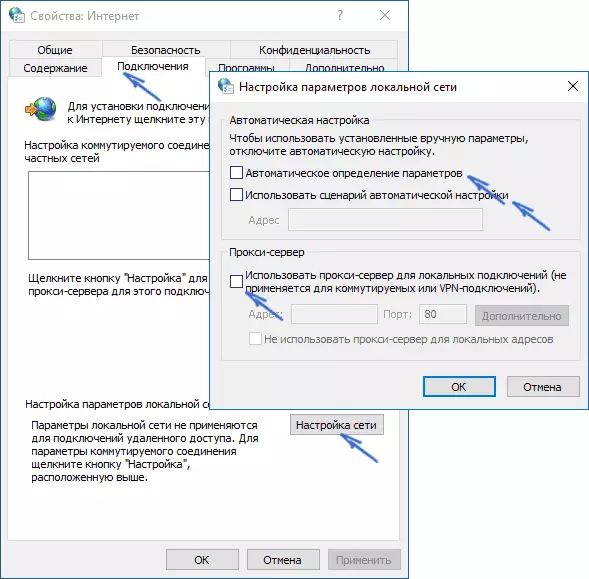
- Ademais, mire as propiedades da súa conexión a Internet, en particular o protocolo IPv4 (como regra, está configurado para "conectarse a DNS automaticamente". Probe manualmente para configurar DNS 8.8.8.8 e 8.8.4.4). Tamén proba a limpeza da caché DNS (executa a liña de comandos no nome do administrador, introduce ipconfig / flushdns
- En Chrome para Android, tamén pode probar esta opción: ir á configuración - seguridade e na sección "Almacenamento de contas" prema en "Clear credenciais".
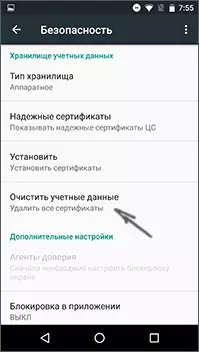
E, finalmente, se ningún dos métodos propostos axuda, intente eliminar Google Chrome desde unha computadora (a través do panel de control - programas e compoñentes) e, a continuación, volva a instalalo no seu computador.
Se non axudou e isto é deixar un comentario e, se é posible, describa os patróns que se notaron ou despois diso, o erro "a súa conexión non está protexida" comezou a aparecer. Ademais, se o erro ocorre só cando se conecta a unha rede específica, é probable que esta rede sexa realmente insegura e dalgún xeito manipula certificados de seguridade, o que está intentando avisar a Google Chrome.
Ademais (para Windows): Este método é cuestionable e potencialmente perigoso, pero pode executar o Google Chrome coas Ignorar-certificado de erros parámetro para que non dar mensaxes sobre os certificados do certificado de seguridade. Pode, por exemplo, engadir aos parámetros da etiqueta do navegador.
